Una dintre cele mai interesante fapte legate de serviciul Windows Live Mesh, care este este disponibil pentru Mac! [9].
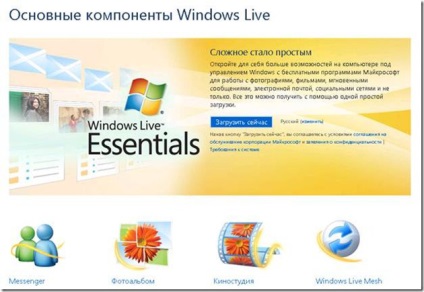
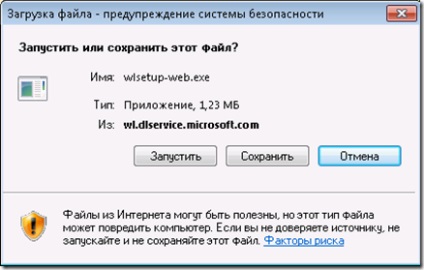
Figura 2. Dialog descărcare componentelor fereastra de instalare.
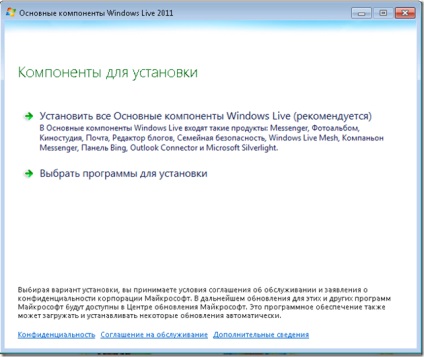
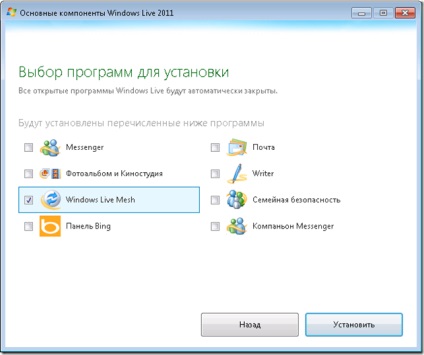
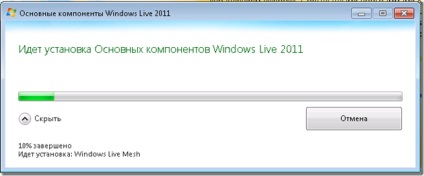
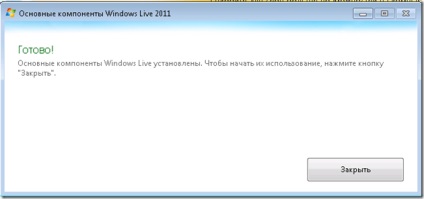
Figura 6. finală de ecran de instalare software-ului Windows Live Mesh.
Verificați corectitudinea instalării, puteți utiliza butonul „Start“. Este posibil să observați un nou dosar «Windows Live», desfășurând care va vedea o comandă rapidă la programul «Windows Live Mesh» (Figura 7).
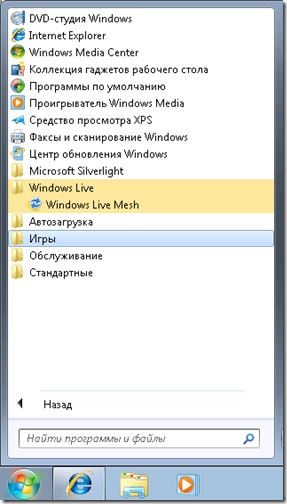
Figura 7. Verificarea instalării software-ului Windows Live Mesh.
Porniți programul Windows Live Mesh. Capacitatea de a sincroniza fișierele și setările de program în acest articol nu sunt luate în considerare (pentru a fi luate în considerare în cazul în care există cititori de interes ale blogului). Să ne uităm la capacitatea de a conecta de la distanță la un computer înregistrat. Când am început să studieze tehnologia informației, eu sunt confundat cu termenul „remote“. În opinia noastră, acest lucru a însemnat să apăsați tasta F8 pentru un ecran albastru și ștergeți grupul selectat de fișiere. Nostalgia! Aici, termenul de „remote“ este utilizat pentru a însemna situat la o distanță. "

Figura 8. Programul este Windows Live Mesh - prima rulare.
Deci, pe primul ecran al software-ului Windows Live Mesh, introduceți ID-ul și parola Live ID. Dacă nu aveți ID-ul, atunci acesta trebuie mai întâi să fie obținute în mod gratuit aici. [5] Dacă utilizați un computer de încredere, puteți verifica caseta „Amintiți-vă ID-ul și parola“, și „conectarea în mod automat.“ Dacă utilizați un computer public, aceste opțiuni nu este recomandată pentru a expune. Apăsați "Enter" pentru a începe să utilizați Windows Live Mesh (a se vedea figura 9). Refuză să lucreze cu programul, aveți posibilitatea să faceți clic pe „Anulare“.
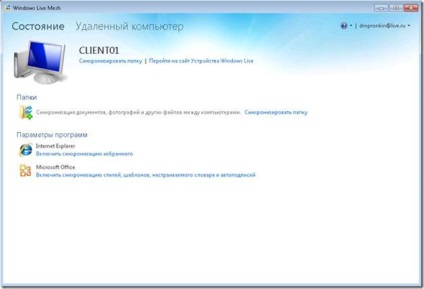
Figura 9. Programul este Windows Live Mesh - Fereastra de configurare.
Suntem interesați în partea superioară a filei ecranul „Remote Computer“, făcând clic pe care este posibil să se configureze o conexiune la distanță (Figura 10).
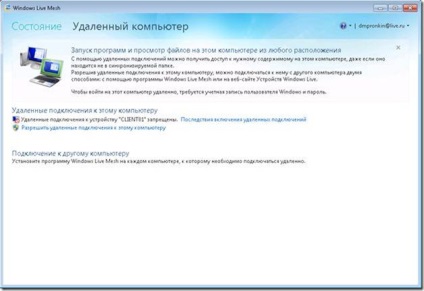
Figura 10. Programul este Windows Live Mesh - o fereastră de configurare conexiune la distanță.
După cum se poate observa din figură, conexiunile la distanță pentru acest computer implicit este interzisă, acest lucru este valabil în ceea ce privește siguranța. Implicit este mai bine să interzică acțiunea, și apoi pentru a rezolva, mai degrabă decât invers. În articolul „Efectele conexiuni de la distanță“, puteți găsi o mulțime de noi [6]. Dați clic pe „Permiteți conexiuni de la distanță la acest calculator.“ calculator Client01 va fi utilizat în această problemă ca o țintă, și se va conecta la acesta de pe Internet (a se vedea figura 11).

Figura 11. Programul este Windows Live Mesh Ștergerea unei conexiuni este permisă.
Vă puteți conecta, de asemenea, un alt registru computer, folosind link-ul „Conectare la un alt computer.“ În cazul în care celălalt calculator nu are, vor fi conectate prin intermediul internetului.
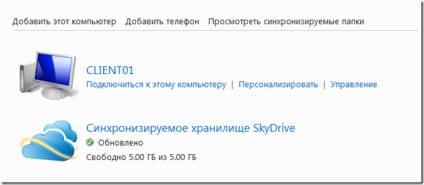
Figura 12. Portal Windows Live - pagina "Devices"
După cum puteți vedea, lista de dispozitive înregistrate, există o legătură Client01.Nazhmite stație de lucru „pentru a se conecta la acest computer.“ Conexiunea se realizează în browser-ul configurat în fereastra hotelului implicit de sistem. La prima pornire, o alertă este de a instala un nou control ActiveX (Figura 13).
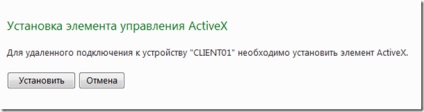
Figura 13. Prima stație de lucru a alerga de management de la distanță.
Pentru a instala noul controlul ActiveX va necesita drepturi de administrator locale. Cel mai probabil, ei ai acolo în mod implicit, astfel încât veți fi de acord cu o propunere de a crește beneficiile integrate în conturile de utilizator sistem de control pentru Windows (UAC) și setați novsy de control ActiveX. După instalarea cu succes a acestuia, avertizarea browser-ul va apărea încearcă să se conecteze la distanță la stația de lucru selectat (a se vedea figura 14).
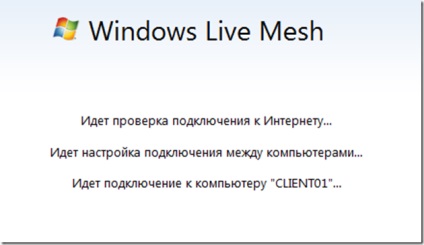
Figura 13. O încercare de a conecta de la distanță la stația de lucru selectată.
După unul sau maximum două minute, aplicație de control la distanță deschisă sau subțire, sau dacă există vreo eroare interesant (Figura 14).
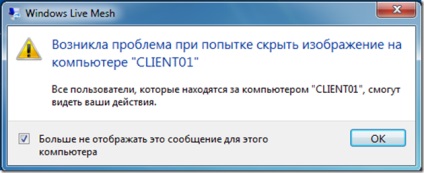
Figura 14. Portal Windows Live - Mesaj de avertizare
Avertizare portal de mesaje Windows Live spune că, atunci când încearcă să se conecteze la un computer desktop sesiune de utilizator de la distanță a fost deja deschis, și este posibil ca stația de lucru cineva care lucrează deja, așa că poate fi o competiție pentru resursele informatice Client01. Dacă totul este în ordine, așa cum se arată în Figura 15, utilizatorul poate deschide o sesiune de la distanță pe computer înregistrat.
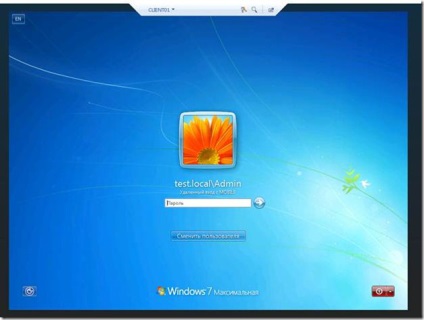
Figura 15. Portal Windows Live - descoperirea desktop-ul utilizatorului la distanță.
Sarcina este rezolvată cu succes, conexiunea la desktop-ul utilizatorului la distanță pe un computer înregistrat Client01 produs. Lucru suficient de rapid, toate, desigur, depinde de comunicare furnizor de canale prin care un calculator.